Een album verwijderen uit de Foto’s-app op iPhone, iPad
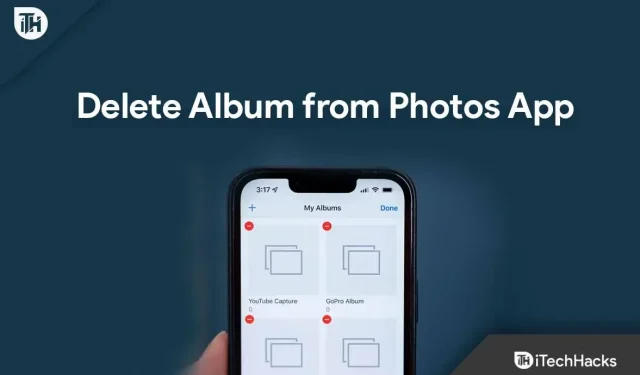
Met een iPhone of iPad merkt u misschien dat het systeem automatisch een back-up van uw gegevens maakt, vooral die met behulp van berichten- of fotobewerkings-apps. Het maakt automatisch albums aan in de Foto’s-app op iPhone en iPad.
Hoewel dit erg handig is gezien de opslagcapaciteit van de iPhone, kan het ertoe leiden dat je geheugen tekort komt als je het geheugen van je apparaat niet vrijmaakt. Dus in dit geval zou het verwijderen van het album uit de Foto’s-app op iPhone of iPad de juiste optie zijn.
Als u ondertussen niet weet hoe u een album op uw iPhone moet verwijderen , hoeft u zich geen zorgen te maken, want in deze handleiding wordt hetzelfde uitgelegd. Daarom hoeft u dit artikel alleen maar tot het einde te lezen.
Inhoud:
- 1 Neemt een album extra opslagruimte in beslag op de iPhone?
- 2 Fotoalbums verwijderen in iOS 13 of eerder
- 3 Een album met ongewenste foto’s verwijderen in de Foto’s-app op iPad
- 4 Een album met ongewenste foto’s verwijderen in de Foto’s-app op iPhone
- 5 veelgestelde vragen
Neemt een album extra opslagruimte in beslag op de iPhone?
Uw albums dienen als een hulpmiddel voor het organiseren van uw media. Wanneer u een nieuw album maakt, neemt dit geen extra ruimte in beslag op uw telefoon. Ook het toevoegen van een foto of video aan een album of meerdere albums maakt geen kopieën van dat mediabestand. Bovendien kunt u zoveel albums maken als u wilt; er is geen limiet aan de beschikbare opslagruimte.
Fotoalbums verwijderen in iOS 13 of eerder
Zoals we weten, heeft Apple de nieuwe iOS 16 al geïntroduceerd, maar wat als je iPhone-apparaat nog steeds iOS 13 gebruikt en je alle onnodige albums wilt verwijderen voordat je gaat updaten naar de nieuwste versie? Maak je geen zorgen; je kunt het ook doen in iOS 13. Dus als je wilt leren hoe je een album op iPhone (iOS 13) kunt verwijderen, volg je deze stappen:
- Tik in de app Foto’s op het tabblad Albums onder aan het scherm.
- Klik vervolgens op de knop Alles weergeven in de rechterbovenhoek van het scherm.
- Klik in het volgende scherm op Bewerken .
- Klik daarna op de rode minknop naast het album dat je wilt verwijderen.
- Klik ten slotte op “Album verwijderen” .
Foto’s en video’s in Album worden niet verwijderd van iPhone of iPad wanneer Album wordt verwijderd. Dus als u ze wilt verwijderen, moet u ze afzonderlijk verwijderen.
Een album met ongewenste foto’s verwijderen in de Foto’s-app op iPad
Dus, zoals we al vermeldden hoe albums op iPhone of iPad te verwijderen, is het tijd om ze te verwijderen in de nieuwste versie van iOS, dwz iOS 14 of hoger. Welnu, als u wilt weten hoe u dit moet doen in de nieuwe versie van iOS op iPad, volgt u deze stappen:
- Start de Foto’s-app op uw iPad.
- Selecteer het tabblad Albums onder aan het scherm.
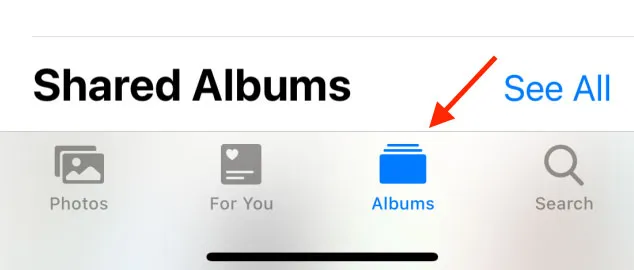
- Klik rechtsboven op Alles weergeven. In deze weergave ziet u alle albums die in de app Foto’s zijn gemaakt.
- U kunt het document bewerken door rechtsboven op Bewerken te klikken. Elk album moet bovenaan een rode knop hebben.
- Om een album te verwijderen, drukt u op de rode – knop.
- Klik vervolgens op Verwijderen om te bevestigen.
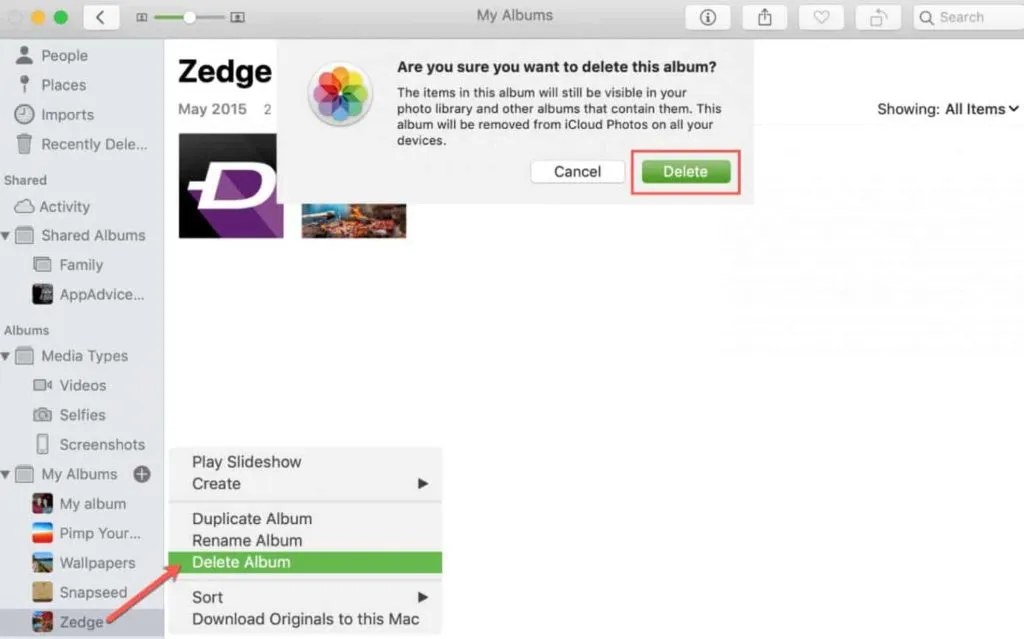
- Alle albums die u wilt verwijderen, moeten worden verwijderd door stap #5 en #6 te volgen.
- Als u klaar bent met bewerken, klikt u op Gereed.
Nadat je alle bovenstaande stappen hebt voltooid, worden de albums die je wilt verwijderen uit je Foto’s-app verwijderd.
Een album met ongewenste foto’s verwijderen in de Foto’s-app op de iPhone
De stappen voor het verwijderen van een album op iPhone en iPad zijn in principe hetzelfde. Maar toch kunnen veel gebruikers in de war raken over hoe ze dit op de iPhone moeten doen. Dus, als u een van hen bent, volg dan de onderstaande stappen:
- U moet de Foto’s-app op uw iPhone openen.
- Selecteer het tabblad Albums onder aan het scherm.
- U kunt alle items bekijken door op de knop Alles weergeven in de rechterbovenhoek te klikken. Met deze knop kun je alle albums bekijken die je in de app Foto’s hebt gemaakt.
- Klik rechtsboven op Bewerken. In elk album zou je een rode knop moeten zien.
- U kunt een album verwijderen door op de rode – knop te drukken.
- Klik vervolgens nogmaals op “Verwijderen” om te bevestigen.
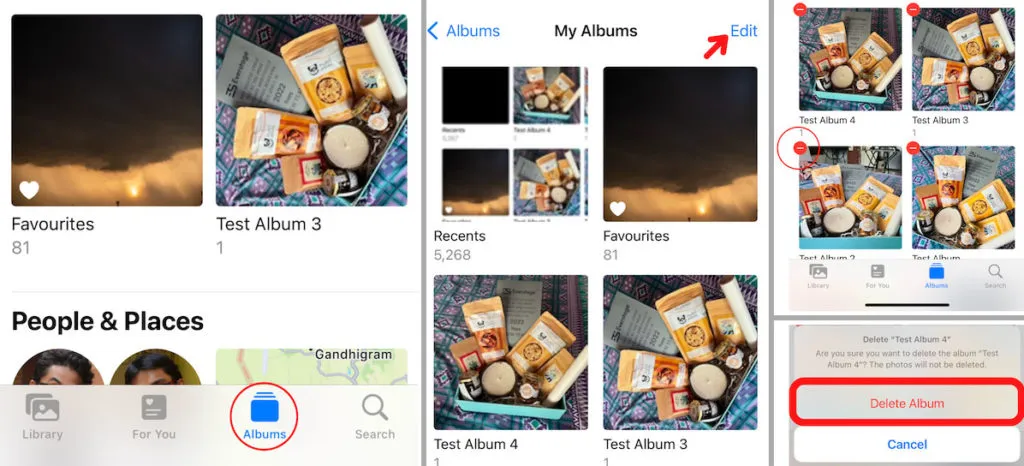
- Stappen #5 en #6 moeten ook worden herhaald voor elk album dat u wilt verwijderen.
- Als u klaar bent met bewerken, klikt u op Gereed.
Opmerking. Fotoalbums worden niet verwijderd uit uw fotobibliotheek, alleen de foto’s en video’s erin. Selecteer dus de foto’s of video’s die u uit het album in Foto’s wilt verwijderen, klik op “Selecteren” in de rechterbovenhoek en selecteer “Verwijderen” in het bevestigingsvenster.
FAQ
Kunnen we albums verwijderen in de Foto’s-app op de Mac?
Ja dat kunnen we. Het proces is heel eenvoudig, maar als u het niet weet, volgt u deze stappen:
- Open de Foto’s-app op je Mac.
- Selecteer het album dat u wilt verwijderen in het linkerdeelvenster onder Mijn albums.
- Selecteer met behulp van het contextmenu het album dat u wilt bewerken.
- Selecteer Album verwijderen in het menu.
- Klik op Verwijderen om te bevestigen.
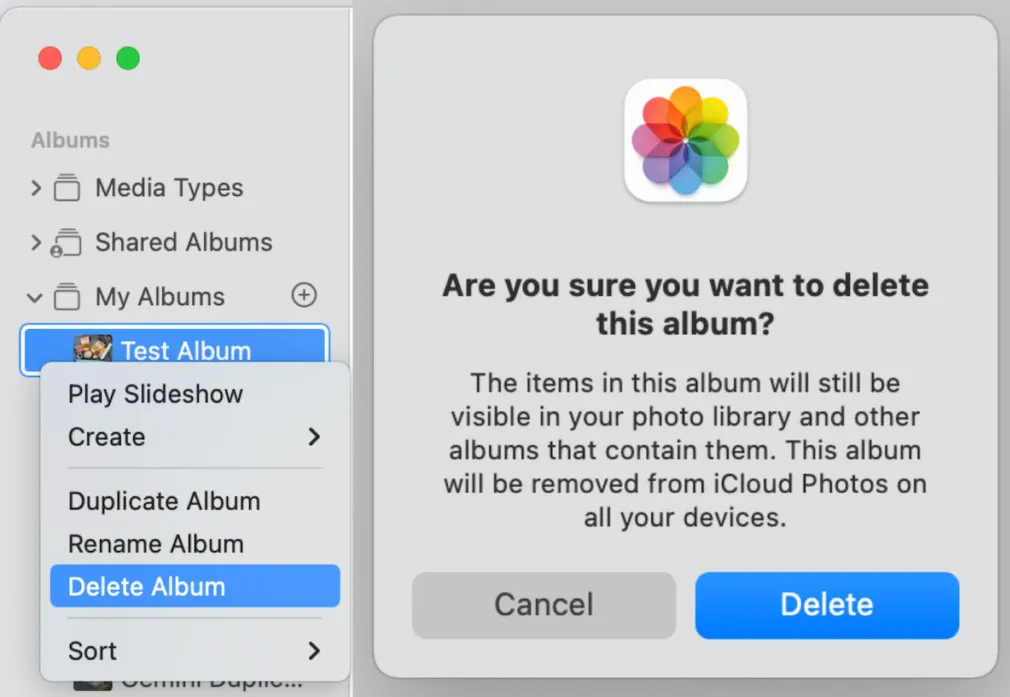
Kun je foto’s van de iPhone verwijderen maar in iCloud bewaren?
Als iCloud-fotodeling is uitgeschakeld, kunt u foto’s van de iPhone verwijderen, maar ze in iCloud bewaren. Als u de iCloud-foto’s van een vorig account wilt beschermen, kunt u een nieuw iCloud-account gebruiken. U kunt ook een back-up van uw iPhone-foto’s maken op een andere cloudserver voordat u ze verwijdert.
Kijkt Apple naar je foto’s?
Foto’s die zijn opgeslagen in uw iCloud-account worden gescand door Apple-technologie en vergeleken met de database van het bedrijf. Vervolgens rapporteert het alle gevonden matches aan NCMEC en neemt het ze van daaruit over. Apple heeft niet gespecificeerd hoeveel overeenkomsten het zou vinden.
Van de tafel van de auteur
Zoals we weten, als het geheugen van onze iPhone vol raakt, begint het iets onnodigs van uw apparaat te verwijderen zonder u te vragen; dus om dit te voorkomen moet u het zelf doen en bestanden verwijderen die geen waarde hebben. In dit geval zou de juiste optie echter zijn om onnodige albums uit de fototoepassing te verwijderen, en we hebben al vermeld hoe u albums op de iPhone kunt verwijderen.
U kunt de bovenstaande stappen gebruiken en albums van uw iPhone en iPad verwijderen. Dus, voor nu, dat is alles. We hopen dat u deze gids nuttig vindt. Maar als u twijfels of vragen heeft, kunt u hieronder reageren en ons dit laten weten.
Geef een reactie